この記事では、画像のサイズを変更する方法
画面全体のサイズの変更をする方法を説明します。
- ツールボックスの[拡大・縮小]ボタンを使う
- メニューバーから「ツール」→「変形ツール」→[拡大・縮小]
[拡大・縮小]ツールを使ったサイズ変更
ver2.10.24
写真素材 photo-AC
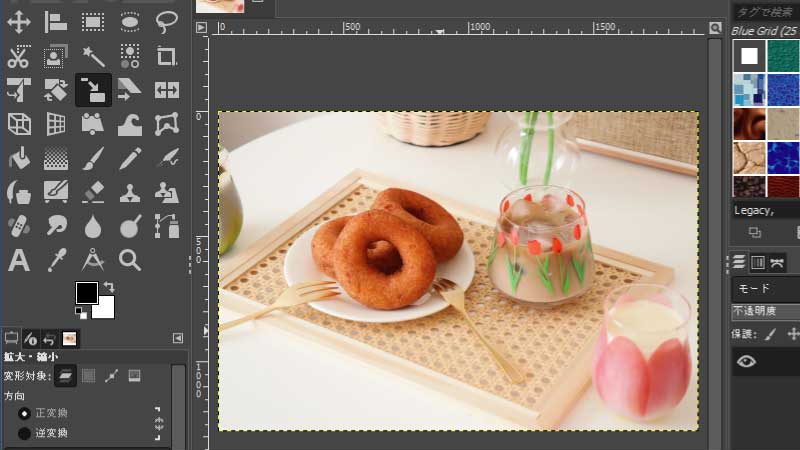

ツールボックスから[拡大・縮小]アイコンをクリックします。
画像の上でクリックします。

8か所のハンドルと拡大・縮小ダイアログボックスが表示されます。

マウスで拡大・縮小
四角いハンドルを内側へドラックして縮小
外側へドラックすると拡大になります。
拡大・縮小ダイアログボックスと連動しており、ドラックするごとに数値が変動します。

数値でサイズ変更
幅もしくは、高さの数値を目的の数値に入力し直します。
双方は連動しているため、一方を変更すると、もう一方は自動的に変更されます。
画像のキャンパスサイズを変更する
表示サイズに合わせてサイズを変更するには、画像の拡大・縮小を使います。
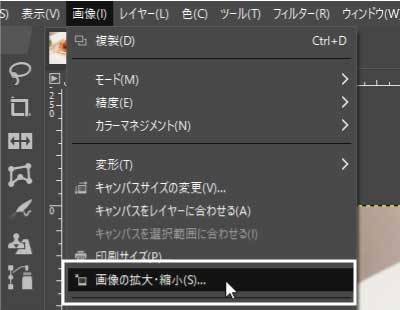
メニューバーから画像をクリックします。
画像の拡大・縮小をクリックします。
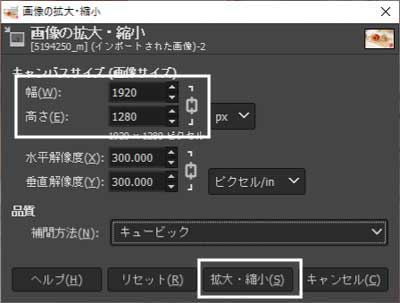
画像の拡大・縮小ダイアログボックス
キャンパスサイズを変更します。
「幅」を変更すると自動的に高さが変更され
「高さ」を変更すると幅は自動的に変更されます。
変更が終了したら、[拡大・縮小]ボタンをクリックします。


